有了自己直播後,再來就是設計一個「屬於自己的直播LOGO」啦!
今天要使用的軟體是PhotoShop,不會用到非常難懂的功能,幾乎就跟小畫家一樣簡單。
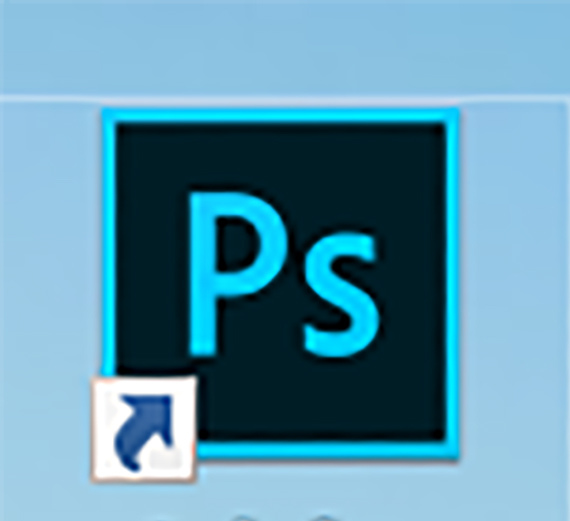
1.首先我們要確定OBS輸出的尺寸
點選右邊的「設定」-> 再選擇左邊第三個「輸出」
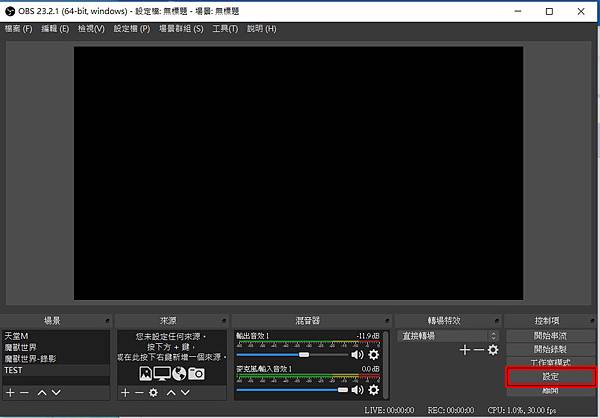
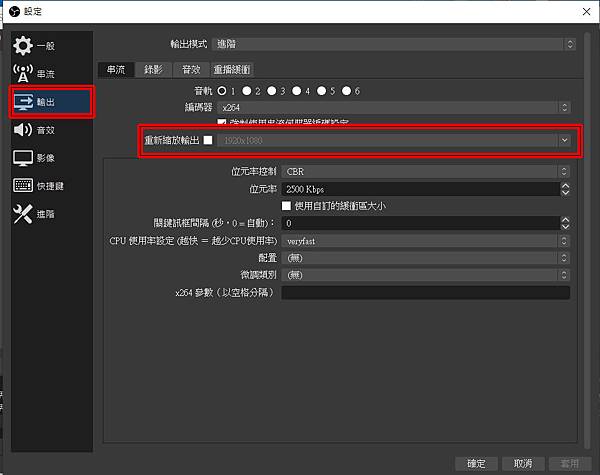
就會看到「重新縮放的尺寸」,我的是1920X1080像素(記下來待會會用到)
(如果勾選重新縮放輸出,可以自訂輸出的畫面大小)
2.打開PhotoShop
上列點選「檔案」->「開啟新檔」->建立一個1920x1080的畫布
色彩模式:RGB
解析度:72dpI即可
背景內容:透明 (很重要)
待會放在OBS上時,才不會有一塊白底唷!
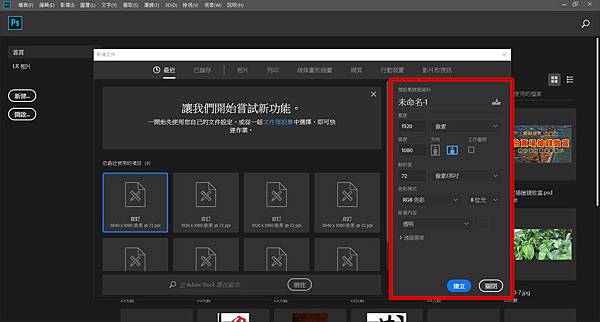
(螢幕都是由RGB產生,像素72即可,因為在電腦螢幕上看,72dpi已足夠,印刷才需要到300dpi)。
3.選擇左邊工具列的「T」字型工具,點選上排工具列的「視窗」,檢視「字元」有沒有打勾,有打勾時,右邊會出現工具列視窗。
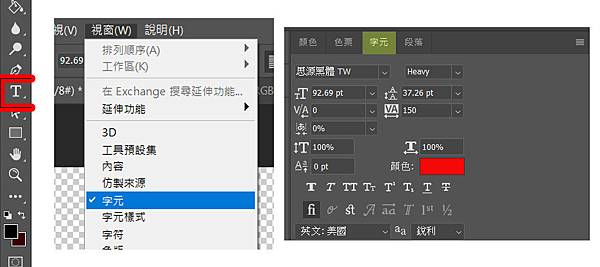
調整你想要的顏色,然後打上你的頻道名稱。

若想要更具設計感一點,可以一個字一個字打(一個字一個圖層),然後調整大小與位置。

按下圖層右鍵選擇「混合選項」,這邊有非常多的特效可以選,但是目前先用「筆畫」就好,其他的有興趣再來玩玩看。

筆畫可以調整顏色(直接點選換色),尺寸數字越大,筆畫越粗
用筆畫的目的是要讓文字明顯,因為現在設計的東西是要放在直播版面上,若文字不夠明顯,文字會看不到。
OK,完成啦!頻道的專屬LOGO就完成了!
最後再來使用裁切工具,裁成自己要的大小~有沒有像小畫家一樣簡單呢~~

最後一步是存檔,點選「檔案」->「儲存檔案」,存檔時,存檔類型要選PNG,格式選擇第一個(最快速度儲存)

完成,我們要的頻道LOGO出來啦!

4.打開OBS,再「來源」底下按「+」新增圖片,選擇剛剛我們做的LOGO置入

若覺得太大太小都還可以直接再OBS內做調整唷!
下次我們再來介紹進階版的版面設計唷!
後記:1.既然要裁切,為什麼我們一開始要開1920X1080的大小呢?
因為這樣我們才能抓LOGO在畫面的比例大小,把LOGO調整到剛剛好的大小





 留言列表
留言列表